Oprava: Kód chyby PS5 CE-100028-1
Rôzne / / August 04, 2021
Reklamy
Spoločnosť Sony to už na začiatku potvrdila PS5 používatelia nebudú môcť rozšíriť svoje úložisko SSD, čo je dosť nešťastné. S chybami PS5 nie je nič nové, pretože používatelia prechádzajú mnohými chybami, či už to môže byť chyba hry alebo samotný systém PS5. Niektorí z ovplyvnených používateľov systému PS5 medzitým hlásia, že dostávajú ďalší chybový kód CE-100028-1 | Nedostatok voľného miesta na disku SSD, ktorý je potrebné opraviť.
Takže ak ste tiež jednou z obetí, nezabudnite si prečítať tento článok, pretože sme spomenuli niekoľko spôsobov, ako chybu vyriešiť. Zdá sa, že je to jedna z veľmi častých chýb vždy, keď v úložisku SSD PS5 nezostane dostatok voľného miesta. Ako sme už spomenuli v prvom odseku, že používateľom nie je k dispozícii žiadna možnosť rozšírenia úložiska, 667,2 GB (približne) voľného miesta sa môže veľmi rýchlo zaplniť.
Obsah
-
1 Oprava: Kód chyby PS5 CE-100028-1 | Na disku SSD nie je dostatok voľného miesta
- 1.1 1. Skontrolujte úložný priestor
- 1.2 2. Odstrániť údaje z PS5
- 1.3 3. Rozšírte úložisko pomocou jednotky USB
- 1.4 4. Obnovenie výrobných nastavení systému PS5
Oprava: Kód chyby PS5 CE-100028-1 | Na disku SSD nie je dostatok voľného miesta
V dnešnej dobe sa niekoľko používateľov systému PS5 stretáva s chybovým kódom CE-100028-1, ktorý hovorí "Na disku SSD nie je dostatok voľného miesta." Táto konkrétna chybová správa teraz doslova naznačuje, že váš úložný priestor SSD je dostatočne nízky na inštaláciu alebo stiahnutie ďalších údajov.
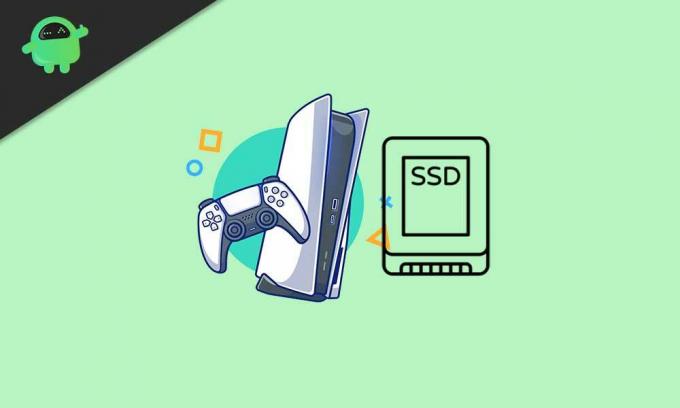
Reklamy
Našťastie je tím podpory Sony PlayStation o tomto probléme informovaný a už o ňom vedel poskytla niekoľko riešení aby ste sa uistili, koľko miesta v úložisku ešte zostáva a ako zo systému odstrániť nepotrebné údaje. Takže bez ďalších okolkov sa poďme prejsť k sprievodcovi nižšie.
1. Skontrolujte úložný priestor
Dôrazne sa odporúča skontrolovať najskôr úložný priestor na disku SSD vášho PS5, či ešte zostáva dostatok miesta. Urobiť toto:
- Choďte do nastavenie ponuky na domovskej obrazovke PlayStation.
- Vyberte Skladovanie > Vyberte si Systémové úložisko.
Prečítajte si tiež: Ako zrušiť prenos dát z PS4 na PS5?
Ak teraz vidíte, že už nie je miesto na inštaláciu alebo stiahnutie akýchkoľvek nových údajov na vašom PS5, skúste vymazať časť nepoužitého alebo nepotrebného obsahu zo systému, aby ste uvoľnili miesto v úložisku.
Ak však zostane dostatok úložného priestoru, ale systém vám hovorí to isté, nezostáva vám dostatok úložného priestoru, mali by ste pred vykonaním akýchkoľvek krokov vykonať obnovenie továrenských nastavení konzoly. Uistite sa, že ste zálohovali cloudové dáta svojich hier, uložené herné dáta, nastavenia atď.
Reklamy
2. Odstrániť údaje z PS5
Ako už bolo spomenuté vyššie, ak ste videli, že už nie je dostatok voľného miesta v úložisku, skúste vymazať nevyužité údaje zo systému a skontrolovať problém znova.
- Nezabudnite zvýrazniť údaje, ktoré chcete odstrániť.
- Ďalej stlačte Vyberte tlačidlo a vyberte Odstrániť.
- Týmto odstránite údaje zo systémového úložiska.
- Teraz budete musieť zvýrazniť obsah na domovskej obrazovke> Stlačte možnosti tlačidlo a vyberte Odstrániť na odstránenie údajov z domovskej obrazovky.
3. Rozšírte úložisko pomocou jednotky USB
Ak chcete skutočne rozšíriť svoje úložisko bez toho, aby ste z konzoly niečo odstránili, mali by ste skúsiť použiť úložisko USB disku. Stačí naformátovať jednotku USB flash vo formáte FAT ako rozšírené úložisko na konzole a bude pripravená na použitie.
Medzitým môžu používatelia predplatného balíka PlayStation Plus ľahko používať úložisko na ukladanie údajov v cloude. Je to ďalší dobrý spôsob, ako udržať vaše systémové úložisko dostatočne voľné.
4. Obnovenie výrobných nastavení systému PS5
Je zbytočné tvrdiť, že obnovenie továrenských nastavení dokáže vyriešiť viac problémov so systémom PS5, ako je napríklad server pripojenie, chyba vo fronte sťahovania, nedostatok miesta v úložisku, chyba pri prenose dát, a viac.
Reklamy
- Choďte do nastavenie ponuky z domovskej obrazovky PS.
- Vyberte si Systém > Vyberte Systémový softvér.
- Vyberte Možnosti obnovenia > Vyberte si Resetujte svoju konzolu.
- Vyberte si Resetovať na potvrdenie procesu.
- Počkajte na dokončenie a reštartovanie konzoly.
- Po dokončení sa budete musieť znova prihlásiť do svojho účtu a nainštalovať si predtým nainštalované hry alebo aplikácie.
To je všetko, chlapci. Predpokladáme, že vám tento sprievodca pomohol. Ak máte ďalšie otázky, môžete komentovať nižšie.



